Хөтөчүүд нэг дор эвдэрч, вэб хуудсыг харуулахгүй байх тохиолдол гардаг. Нөхцөл байдал маш харамсалтай, ялангуяа таны ажил Интернет дээр байгаа бол мэдээлэл хайж, боловсруулдаг. Мөн энгийн зугаа цэнгэлийн хувьд - хөтөчийн тоглоом эсвэл цуврал үзэх - хөтөч зөв ажиллахгүй байх нь тааламжгүй байдаг. Гэсэн хэдий ч үйлчилгээ үзүүлэгчийн өр эсвэл вирусын ажил эсэхээс үл хамааран асуудлыг бараг үргэлж шийдэж болно.
Интернетийн эрүүл мэндийн үзлэг
Хөтөч вэб хуудсуудыг зөв харуулахаа болих үед хийх хамгийн эхний зүйл бол бусад хөтөч болон сайтуудыг туршиж үзэх явдал юм. Нэг тодорхой нөөц эсвэл програм ажиллахаа больсон байж магадгүй бөгөөд энэ тохиолдолд хөтөчийг "засварлах" эсвэл VPN холболтоор дамжуулан сайт руу нэвтрэх эрхийг шалгах шаардлагатай болно (магадгүй хандалтыг хаасан эсвэл нөөцийг хаасан байж магадгүй).
Гэхдээ бусад хөтчүүд өөр өөр сайтуудтай холбогдохыг оролдох үед үүнтэй төстэй алдаа гаргадаг бол шалтгаан нь арай гүнзгий, оношлох дараагийн алхам нь интернетийн холболтыг шалгах явдал юм.
Эхний алхам бол баруун доод буланд байгаа сүлжээний дүрс дээр анхаарлаа хандуулах явдал юм. Хэрэв та Wi-Fi-аар холбогдсон бол эдгээр нь хэд хэдэн нуман шугам байх бөгөөд Ethernet хянагчаар холбогдсон үед схемээр дүрсэлсэн залгууртай жижиг тэгш өнцөгт хэлбэртэй болно. Энэ дүрс дээр анхаарлын тэмдэг бүхий шар гурвалжин хавсаргасан бол энэ нь таныг интернетэд холбогдох боломжгүй гэсэн үг юм (боломжтой шалтгаанууд: үйлчилгээ үзүүлэгчийн өр, сүлжээний асуудал, үндсэн техникийн ажил). Энэ тохиолдолд та шалтгааныг тодруулахын тулд үйлчилгээ үзүүлэгчийн техникийн дэмжлэгтэй холбоо барих хэрэгтэй.
Хэрэв интернет холболт байхгүй бол холбогдох дүрс нь системийн тавиур дээр гарч ирнэ
Сүлжээний дүрстэй бүх зүйл эмх цэгцтэй байвал Skype гэх мэт мессенжерүүд, магадгүй бусад програмууд ажилладаг: DropBox, OneNote, OneDrive (сүлжээнд нэвтрэх шаардлагатай аливаа програмууд, гэхдээ хөтчийн протоколууд шаардлагагүй) тэд интернетэд холбогддог. , дараа нь бид илүү ноцтой асуудалтай тулгарсан бөгөөд бид боломжит хувилбаруудыг ангилж, аажмаар шийдвэрлэх шаардлагатай болно.
Тушаалын шугамын шийдлүүд
Командын мөр (CS) нь үйлдлийн систем болон суурилуулсан бүрэлдэхүүн хэсгүүдийг удирдах хүчирхэг хэрэгсэл юм. Терминалаар дамжуулан та олон хэрэглэгчдийн сонсоогүй ийм хэрэгсэл, програмуудыг ажиллуулж болно. Ялангуяа сүлжээний тохиргоог дахин тохируулах эсвэл маршрутын жагсаалтыг арилгахад туслах хэд хэдэн тушаалууд байдаг. Энэ нь хөтчүүд сайт руу нэвтэрч чадахгүй, хариуд нь мэдээлэл хүлээн авдаггүй асуудлыг шийдэж магадгүй юм.
Маршрутын жагсаалтыг цэвэрлэж байна
Чиглүүлэлт гэдэг нь сүлжээний маршрутуудыг бичсэн үйл явц бөгөөд тухайлбал: сүлжээний хаяг, бүх зангилааны хаяг, түүнчлэн маршрутын хэмжүүр (үнэ). Интернет нь богино замын холболтын зарчмаар ажилладаг, өөрөөр хэлбэл хамгийн ойрын зангилаагаар пакет, хүсэлт илгээдэг. Гэхдээ заримдаа эдгээр зангилаанууд ямар нэг шалтгааны улмаас ажиллахаа больдог бөгөөд хөтөч нь тэднээр дамжуулан хаашаа ч хамаагүй хүсэлт илгээдэг. Тиймээс, хөтчүүд өгөгдөл хүлээн авахгүй байх нөхцөл байдал үүсвэл та тушаалын мөрийг ашигладаг чиглүүлэлтийн кэшийг цэвэрлэхийг оролдож болно.
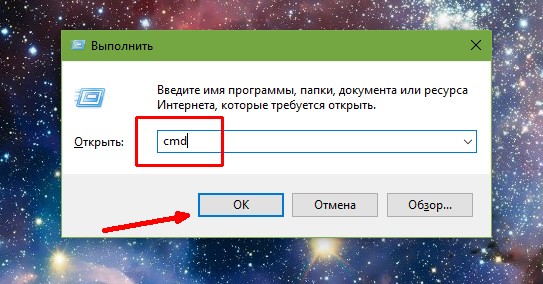
TCP/IP тохиргоог дахин тохируулна уу
TCP/IP нь тоон өгөгдөл дамжуулах сүлжээний загвар юм. Уг загвар нь мэдээллийн эх сурвалжаас хүлээн авагч руу өгөгдөл хэрхэн дамждагийг тайлбарладаг. Уг загвар нь мэдээлэл дөрвөн түвшинд дамждаг гэж үздэг бөгөөд тэдгээр нь тус бүрийг дүрмээр (дамжуулах протокол) тодорхойлсон байдаг. Өгөгдөл дамжуулах асуудлыг шийддэг дүрмийн багц нь интернет дээр суурилсан өгөгдөл дамжуулах протоколуудын стекийг бүрдүүлдэг. TCP/IP нэр нь гэр бүлийн хамгийн чухал хоёр протокол болох Transmission Control Protocol (TCP) ба Internet Protocol (IP)-ээс гаралтай бөгөөд энэ стандартад анх боловсруулагдаж, тайлбарлагджээ. Мөн 1970-аад оны ARPANET (АНУ-ын Батлан хамгаалах яам DARPA ажиллуулдаг) түүхэн гарал үүслийн улмаас DOD (Батлан хамгаалах яам) загвар гэж хааяа нэрлэдэг.
Википедиа
https://ru.wikipedia.org/wiki/TCP/IP
Википедиагийн нэр томъёог хялбарчлахын тулд TCP / IP нь сервер ба хэрэглэгчийн хооронд өгөгдөл дамжуулах дүрэм, протокол юм. Гэхдээ та бүхний мэдэж байгаагаар дүрмийг зөрчих хэрэгтэй. Зөвхөн протоколын хувьд аливаа тохиргоог (хэрэглэгч, вирус эсвэл програмаар) өөрчлөх нь таны компьютерээс сүлжээнд нэвтрэх боломжгүй болоход хүргэдэг. Тиймээс, командын мөрийг ашиглан TCP / IP тохиргоог үйлдвэрийн тохиргоонд дахин тохируулахыг оролдож болно.
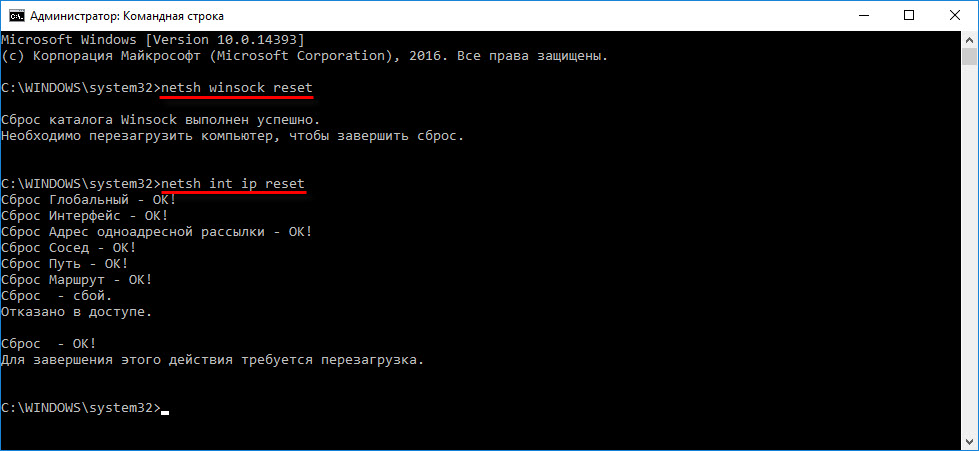
DNS үйлчилгээтэй холбоотой асуудал
DNS нь IP хаяг болон вэбсайтын домэйн нэрийг холбох үүрэгтэй систем юм. DNS серверүүд нь системийн ажиллагааг хариуцдаг бөгөөд тусгай Windows үйлчилгээг хариуцдаг. Заримдаа хаягийн системийг зөв ажиллуулахын тулд хаяг, домэйны кэшийг цэвэрлэх шаардлагатай болдог. Үүнийг хийхийн тулд та тушаалын консолыг дахин ашиглах хэрэгтэй:

Мөн үйлчилгээ үзүүлэгчийн анхдагчаар ашигладаг сервер өөрөө түр зуурын эсвэл байнгын ажиллагаатай ажиллахгүй байх тохиолдол гардаг тул холболтын тохиргоонд тогтвортой DNS тохируулах нь дээр.
Шаардлагатай сүлжээний тохиргоог олж, лавлах замаар тэнүүчлэхгүйн тулд та хурдан шилжилтийг ашиглаж болно: судлаачийн хаягийн мөрөнд "Хяналтын самбар \ Сүлжээ ба Интернет \ Сүлжээ ба Хуваалцах Төв" гэж бичээд Enter дарна уу.
"Хяналтын самбар\Сүлжээ ба Интернет\Сүлжээ ба Хуваалцах Төв" хаягаар дамжуулан бид сүлжээний удирдлагын орчинд ордог.
- Бид холболтын дүрс дээр дарж, статус цонхонд "Properties" -ийг нээнэ үү.
Сүлжээний төлөвийн цонхыг нээгээд доторх "Properties" товчийг дарна уу
- Бүрэлдэхүүн хэсгүүдийн харилцах цонхноос "IP хувилбар 4" -ийг сонгоод "Properties" -ийг дахин нээнэ үү.
Бүрэлдэхүүн хэсгүүдийн цонхонд "IP хувилбар 4" гэсэн зүйлийг сонгоод "Properties" товчийг дарна уу
- Бид сэлгэх унтраалгыг "Дараах DNS хаягуудыг ашиглах" болгож дахин тохируулж, утгыг зааж өгнө.
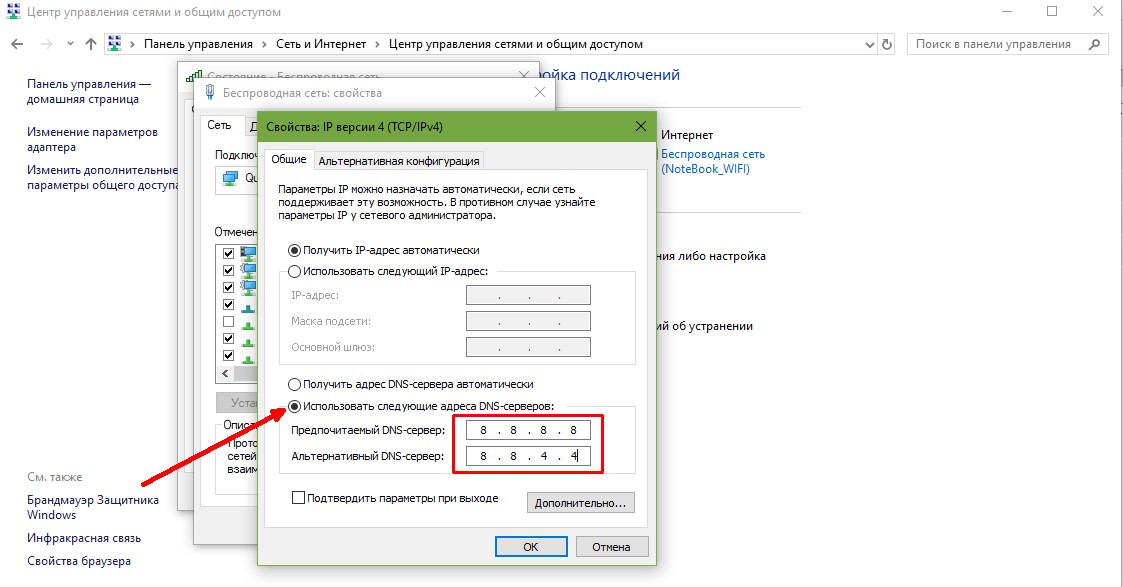
- Өөрчлөлтийг бүх цонхонд OK товчлуураар хадгална уу.
Видео: DNS кэшийг хэрхэн цэвэрлэх талаар
Хост файлыг цэвэрлэж байна
Хост файлаар дамжуулан сайтуудыг хаах боломжтой, энэ нь домэйн нэрийн мэдээллийн санг агуулдаг бөгөөд сайт руу нэвтрэх үед DNS серверээс илүү ач холбогдолтой юм. Хэрэв та зарим сайт руу холбогдохыг оролдох үед хачирхалтай үйл явдал тохиолдвол та энэ текст файлыг шалгах хэрэгтэй:
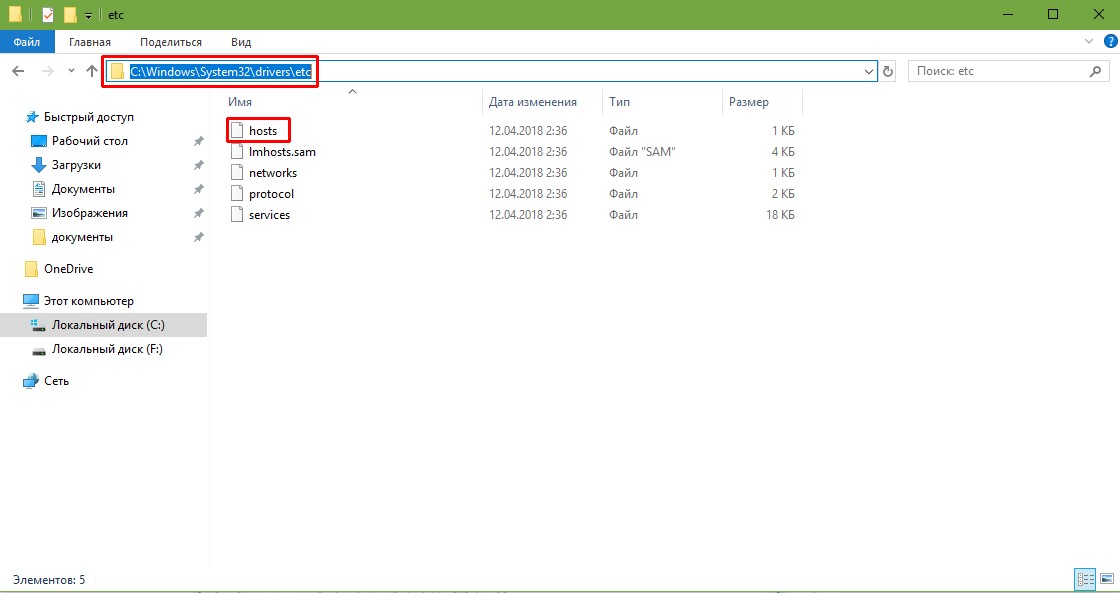
Вирусын ажлын үр дагаврыг засах
Вирус нь интернетийн холболтын үйл ажиллагаанд саад учруулж болзошгүй тул тэдгээрийн улмаас хост файлууд өөрчлөгддөг. Тиймээс, хэрэв та үүнийг засаж, дараа нь асуудал дахин гарч ирвэл энэ нь хортой програмын баталгаатай шинж тэмдэг юм. Хостуудад дахин өөрчлөлт оруулахын өмнө та компьютерээ вирусаас цэвэрлэх хэрэгтэй.
Файлын системийг хоёр, гурван вирусны эсрэг програм, жишээлбэл стандарт "Хамгаалагч" болон бусад нэг эсвэл хоёр хэрэгслээр гүнзгий оношлох шаардлагатай.
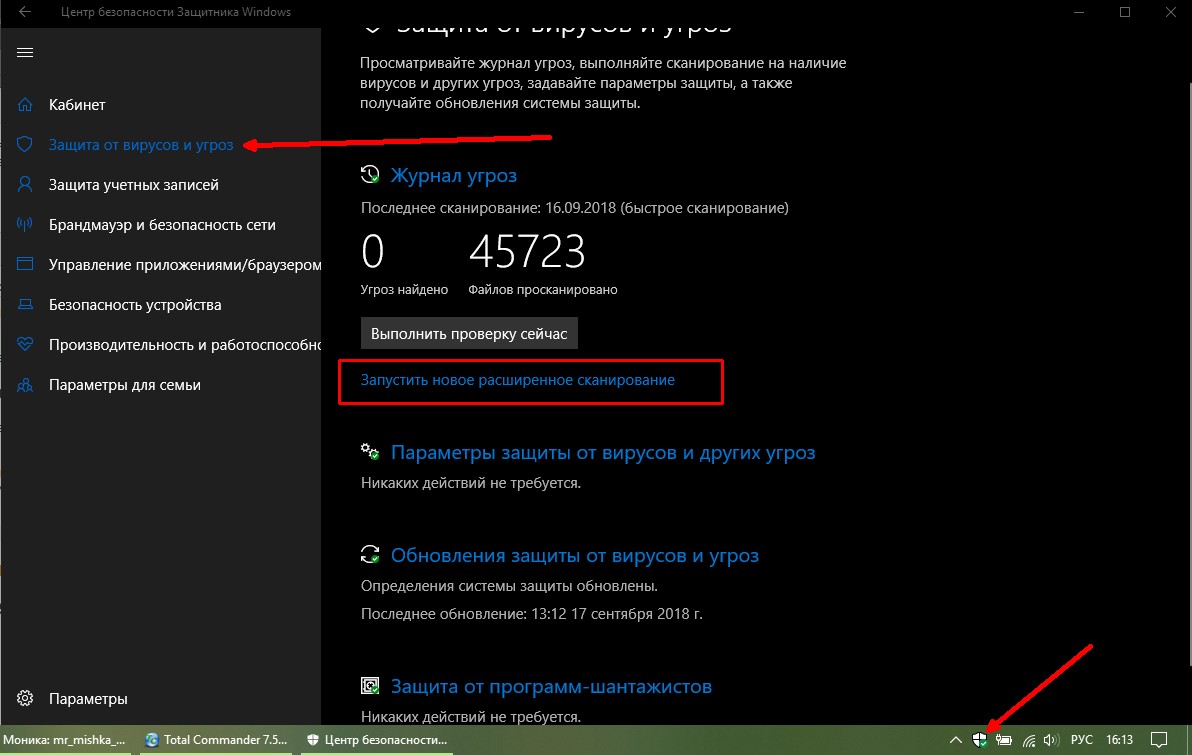
Галт ханын хандалтыг хаахыг идэвхгүй болгож байна
Заримдаа урвуу нөхцөл байдал үүсдэг: сүлжээний холболтыг галт ханаар хаадаг. Энэ нь олон нийтийн газар Wi-Fi-аар холбогдох үед ихэвчлэн тохиолддог боловч гэрийн сүлжээний хэлбэрээр үл хамаарах зүйлүүд байдаг. World Wide Web-д хандах эрхийг буцаахын тулд та галт ханыг зохих ёсоор тохируулах хэрэгтэй.
- Хайлтыг нээгээд "Галт хана" гэж оруулаад хамгийн сайн тохирохыг сонгоно уу.
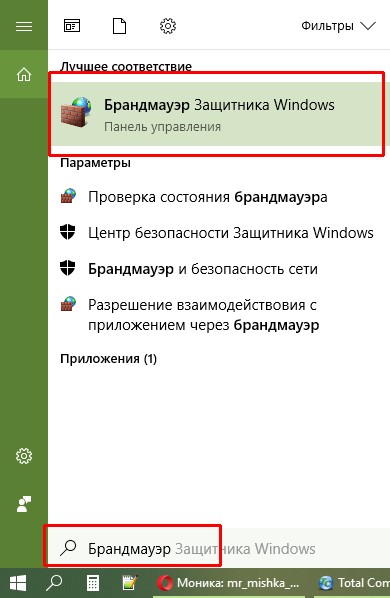
- Бид компьютераа дахин эхлүүлээд сайтуудтай дахин ажиллах болно.
Видео: галт ханыг хэрхэн унтраах талаар
Windows бүртгэлийг шалгаж байна
Бүртгэлийг засварлах замаар асуудлыг шийдэхийн тулд та хоёр фолдерт тохиргоог засах хэрэгтэй.
- HKEY_LOCAL_MACHINE\SOFTWARE\Microsoft\Windows NT\CurrentVersion\Windows\;
- HKEY_CURRENT_USER\SOFTWARE\Microsoft\Windows NT\CurrentVersion\Windows\.
Параметрийг AppInit_DLLs гэж нэрлэсэн тул түүний утгыг хоосон болгож өөрчлөх шаардлагатай:
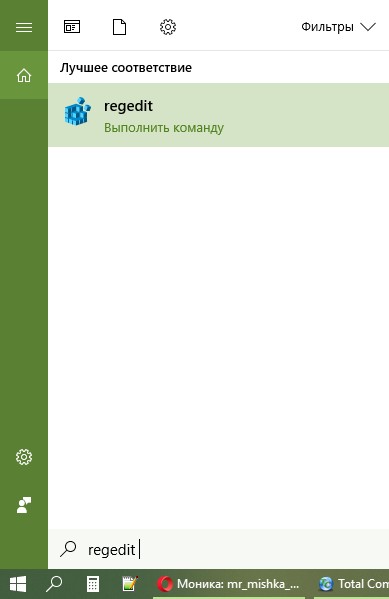
Хөтөч дээр вэб хуудас нээгдэхгүй байгаа нөхцөл байдлыг засах нь маш энгийн. Асуудал интернет холболтод байгаа эсэхийг шалгах хэрэгтэй бөгөөд дээр дурдсан зааврыг үргэлжлүүлэн дагаж мөрдөх нь хөтчүүдийг бүрэн ажиллагаатай болгох болно.
 sushiandbox.ru Компьютер эзэмших - Интернет. Skype. Нийгмийн сүлжээ. Windows дээрх хичээлүүд.
sushiandbox.ru Компьютер эзэмших - Интернет. Skype. Нийгмийн сүлжээ. Windows дээрх хичээлүүд.


